Notice HP DVD WRITER DVD200
Liens commerciaux

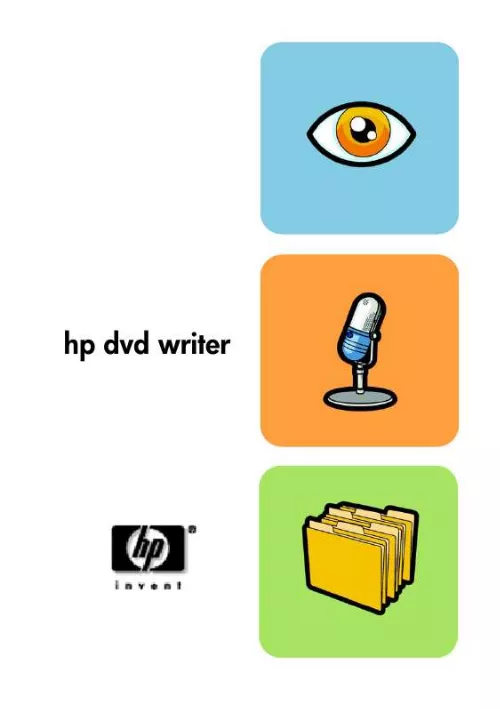
Extrait du mode d'emploi HP DVD WRITER DVD200
Les instructions détaillées pour l'utilisation figurent dans le Guide de l'utilisateur.
Veillez à acheter des DVD portant la mention « + » dans leur nom. I Pour transférer des données à partir d'une bande analogique (Hi8, VHS, S-VHS, VHS-C), vous devez installer une carte de capture vidéo sur votre PC. Pour obtenir plus d'informations sur le matériel de capture vidéo compatible avec votre graveur HP DVD Writer, veuillez consulter notre site Web à l'adresse suivante : www. com/support/dvd-capture. Pour transférer des données à partir d'une bande vidéo numérique (Digital 8, Mini DV), vous devez installer un port ou une carte 1394 sur votre PC. I 1 Connectez votre caméscope ou votre magnétoscope à votre PC. Effectuez l'une des opérations suivantes : vidéo I Si vous transférez des données à partir d'une bande analogique (Hi8, VHS, S-VHS, VHS-C), connectez votre caméscope ou votre magnétoscope à votre carte de capture analogique, soit à l'aide d'un câble audio-vidéo (pourvu de 3 connecteurs jaune, blanc et rouge), soit d'un câble s-vidéo avec les connecteurs audio droit/gauche (rouge et blanc) sur le câble audio-vidéo. L'utilisation d'un câble s-vidéo garantit une meilleure qualité d'image qu'un câble audio-vidéo. Si votre caméscope ne dispose pas de la fonction stéréo, il est recommandé d'acheter un connecteur Y pour que le son soit émis des deux haut-parleurs de votre TV ou de votre ordinateur lorsque votre regardez un film. I Si vous transférez des données à partir d'une bande vidéo numérique, connectez votre caméscope au port 1394 de votre PC à l'aide du câble livré avec votre caméscope. 2 Mettez le caméscope ou magnétoscope sous tension. Pour que le logiciel HP MyDVD puisse détecter le périphérique qui contient la bande, le périphérique doit être sous tension avant le démarrage du logiciel. 3 Démarrez le logiciel. a Cliquez deux fois sur l'icône HP DVD Writer sur votre bureau ou cliquez sur Démarrer, Programmes, Hewlett-Packard, HP DVD Writer, HP DVD Writer. b c Cliquez sur HP MyDVD. Lisez les recommandations du support et cliquez sur OK. 5 d Effectuez l'une des opérations suivantes : I Si vous utilisez un DVD+R ou un DVD+RW, cliquez sur Créer un DVD. (format DVD vidéo) Si vous utilisez un CD-R ou un CD-RW et que vous souhaitez lire votre disque dans un lecteur de DVD, cliquez sur Créer un CD-V. (format CD-V) Si vous utilisez un CD-R ou un CD-RW et que vous souhaitez lire votre disque sur n'importe quel PC, cliquez sur Créer un DVD. [...] Pour les toutes dernières informations en matière de compatibilité, consultez le site Web www. com/support/dvd-compatibility. Pour en savoir plus : Pour en savoir plus sur le logiciel HP RecordNow, veuillez vous reporter à l'aide en ligne. Cliquez deux fois sur l'icône HP DVD Writer sur votre bureau ou cliquez sur Démarrer, Programmes, Hewlett-Packard, HP DVD Writer, HP DVD Writer. Cliquez ensuite sur HP RecordNow. Dans HP RecordNow, cliquez sur Aide, Contenu et Index. 3 Comment transférer les données de mes bandes vers un disque ? Vous pouvez archiver sur un disque les films de votre caméscope et de votre magnétoscope. Vous obtiendrez alors un DVD vidéo dans lequel il vous sera facile de faire des recherches, qui ne se dégradera pas avec le temps et pourra être stocké plus facilement qu'une bande. Pour ce faire, utilisez la fonction Enregistrement direct sur disque du logiciel HP MyDVD. Le résultat sur DVD est le même que sur le support d'origine. Si vous souhaitez faire jouer votre créativité, reportez-vous aux sections « Comment créer un DVD vidéo ? », page 10 et « Comment modifier un fichier vidéo ? », page 17. vidéo Vous aurez besoin des éléments suivants : I 1 disque vierge ou réinscriptible que vous voulez effacer Disque conseillé A utiliser pour partager votre DVD vidéo avec votre famille et vos amis car les DVD+R sont compatibles avec un plus grand nombre de lecteurs de DVD et de DVD-ROM que les DVD+RW. Les DVD+R sont moins chers que les DVD+RW mais ils ne peuvent pas être effacés ni réutilisés. Pouvant également être utilisé A utiliser pour un stockage temporaire lors de la création de votre DVD car il vous faudra plusieurs tentatives avant d'obtenir le film parfait. Les DVD+RW sont réinscriptibles. Vous pouvez lire les disques plusieurs fois, puis les effacer et les réutiliser. Utilisez ce type de disque si vous souhaitez modifier le DVD vidéo (voir « Comment modifier un DVD vidéo ? », page 14). CD-R A utiliser pour le stockage permanent de courtes vidéos (voir « Quantité de vidéo pouvant être stockée sur un disque », page 9). Les CD-R sont moins chers que les CD-RW mais ils ne peuvent pas être effacés ni réutilisés. A utiliser pour le stockage temporaire de courtes vidéos (voir « Quantité de vidéo pouvant être stockée sur un disque », page 9). Les CD-RW sont réinscriptibles. Vous pouvez lire les disques plusieurs fois, puis les effacer et les réutiliser. [...]..
Téléchargez votre notice ! Téléchargement gratuit et sans inscription de tous types de documents pour mieux utiliser votre autres HP DVD WRITER DVD200 : mode d'emploi, notice d'utilisation, manuel d'instruction. Cette notice a été ajoutée le Dimanche 7 Juillet 2008.
Vous pouvez télécharger les notices suivantes connexes à ce produit :
 HP DVD WRITER DVD200 DVD WRITER DVD 200/100 SERIES - (MULTIPLE LANGUAGES) GETTING HELP GUIDE (1307 ko)
HP DVD WRITER DVD200 DVD WRITER DVD 200/100 SERIES - (MULTIPLE LANGUAGES) GETTING HELP GUIDE (1307 ko) HP DVD WRITER DVD200 (6901 ko)
HP DVD WRITER DVD200 (6901 ko)


